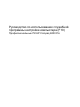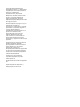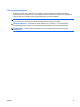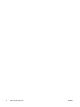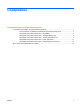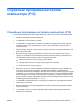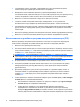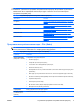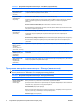Computer Setup (F10) Utility Guide - HP Compaq 6000 Pro Models
●
Устанавливать пароль настройки, управляющий доступом к программе настройки
компьютера (F10) и параметрам, описанным в этом разделе.
●
Блокировать использование встроенных устройств ввода/вывода, включая
последовательный, параллельный порты и порты USB, звуковую плату и встроенную плату
сетевого интерфейса, чтобы их нельзя было использовать до снятия блокировки.
●
Включать и отключать возможность загрузки со сменных носителей.
●
Устранять ошибки в настройке компьютера, обнаруженные, но не устраненные
автоматически в ходе проверки при включении питания (POST – Power-On Self-Test).
●
Реплицировать настройки системы, сохраняя конфигурацию на флэш-накопителях USB или
других носителях, эмулирующих дискету и восстанавливать их на одном или нескольких
компьютерах.
●
Выполнять проверку указанных жестких дисков ATA (если таковая поддерживается диском).
●
Включать и отключать блокировку DriveLock (если
таковая поддерживается диском).
Использование служебных программ настройки компьютера (F10)
Войти в программу настройки компьютера можно только при его запуске или перезагрузке.
Чтобы войти в программу настройки компьютера, выполните следующие действия:
1. Включите или перезагрузите компьютер.
2. После включения компьютера, как только на мониторе загорится индикатор зеленого цвета,
сразу нажмите клавишу F10, чтобы войти в программу настройки компьютера. Можно нажать
клавишу Enter,
чтобы пропустить заставку.
ПРИМЕЧАНИЕ. Если своевременно не нажать клавишу F10, придется повторно
перезагружать компьютер и снова нажимать клавишу F10, как только на мониторе загорится
индикатор зеленого цвета, чтобы получить доступ к служебной программе.
3. Из предлагаемого списка выберите подходящий язык и нажмите клавишу Enter.
4. На экране программы настройки компьютера появятся пять пунктов меню: File (Файл),
Storage (Накопители), Security (Безопасность), Power (Электропитание) и Advanced
(Дополнительно).
5. Для выбора требуемого пункта используйте клавиши со стрелками вправо и влево. С
помощью клавиш со стрелками вверх и вниз выберите нужный пункт меню и
нажмите
клавишу Enter. Чтобы вернуться к меню программы настройки компьютера, нажмите
клавишу Esc.
6. Чтобы применить и сохранить изменения, выберите пункт меню File (Файл) > Save Changes
and Exit (Выход с сохранением изменений).
●
Если внесенные изменения сохранять не требуется, выберите пункт Ignore Changes
and Exit (Выход без сохранения изменений).
●
Чтобы сбросить параметры с восстановлением заводских значений или
предварительно сохраненных значений по умолчанию (на некоторых моделях),
выберите Apply Defaults and Exit (Установить значения, используемые по умолчанию,
и выйти). При этом восстанавливаются заводские значения параметров по умолчанию.
2 Служебная программа настройки компьютера (F10) RUWW